
E-õppija käsiraamat
Õppimine e-kursusel Moodle’is
TÜ ametlik e-õppe keskkond on Moodle, mis asub aadressil https://moodle.ut.ee.
Enamikul sinu õppeainetest on Moodle’i õpikeskkonnas (https://moodle.ut.ee) e-kursus. Info selle kohta, kas õppeaine on täielikult veebipõhine (auditoorseid kohtumisi polegi või ei pea neil osalema) või osaliselt (tuleb osaleda ka auditoorsetel kohtumistel), on ÕISi ainekavas. E-kursustel on enamasti olemas kursuse üldine , õppematerjalid, foorumid suhtlemiseks (nt küsimuste esitamiseks), testid enda teadmiste kontrollimiseks või kontrolltöö/arvestuse/eksami sooritamiseks, vahendid ülesannete esitamiseks, rühmatööks, veebiseminarideks/praktikumideks.
Kursustega liitumine
ÕISis ainele registreerunud õppijad lisab õppejõud tavaliselt Moodle’isse e-kursusele ÕISi kaudu, kui kursus algab. Sinu e-posti aadressile tuleb aadressilt noreply@moodle.ut.ee teade kursusele lisamise kohta. Kui saad sellise teate, kuid sul puudub siiski kursusele juurdepääs, siis pöördu õppejõu poole – õppejõud võib olla unustanud kursuse Moodle’is õppijatele avada.
Mõningatel juhtudel võib õppejõud paluda sul Moodle’is e-kursusele iseregistreerumisega siseneda, teatades eelnevalt iseregistreerumiseks vajaliku parooli (võtme). Samuti võib olla e-kursus avatud külalisele (võtmega või ilma), kes ei peagi Moodle’isse sisse logima.
Kui sinu Moodle’i töölaual on üleliigsed (juba läbitud vm) e-kursused, kuid sa ei soovi, et sul neile juurdepääs oleks, siis pöördu kursuse õppejõu poole.
Enda eemaldamine e-kursuselt
- Õppijad ei saa ennast ise Moodle’i e-kursustelt eemaldada.
- Kui õppejõud on ÕISis vastavalt seadistanud ning sa registreerid ennast ÕISis ainelt maha, eemaldatakse sind järgneval ööl automaatselt ka e-kursuselt.
- Pärast kursuse lõppu või hiljemalt enne järgmise kursuse algust tühjendab õppejõud e-kursuse kõigist õppijatest. Seejuures kustutatakse e-kursuselt ka kogu õppijatega seotud info.
- Vajadusel saab õppejõud õppija kursuselt eemaldada ka käsitsi.
Moodle’i avaleht – Töölaud
Pärast Moodle’isse sisenemist näed töölaua ülaosas kursuste otsingut, viimati külastatud kursuste nimekirja ja selle all kõikide e-kursuste nimekirja, millega sa õppijana või muus rollis seotud oled. Vaikimisi näed sa kursuste nimekirjas kõiki kursusi, kuid võimalik on kuvada kursusi mitmete filtrite abil: Kõik, Hetkel toimuvad, Varasemad, Esiletõstetud, Peidetud. Kui sa oled seotud rohkem kui 12 kursusega, siis on kursuste nimekirja all olevast rippmenüüst võimalik valida, kas näidatakse 12, 24, 48, 96 või kõiki kursusi.
Kursuste esiletõstmine
Kursuste nimekirjas olevaid kursusi on võimalik esiletõstmiseks tärniga tähistada.
Kursuste nimekirjas olevaid kursusi on võimalik esiletõstmiseks tärniga tähistada. Kursuse tärniga tähistamiseks klõpsake kursuse nime järel oleval kolmel täpil ja valige Tõsta kursus esile. Esiletõstmise eemaldamiseks klõpsake kursuse nime taga kolmel tärnil ja valige Eemalda esiletõstmine.
Kursuse peitmine vaatest
Kui sinu kursuste nimekirjas on vanu läbitud kursusi ja sa ei soovi, et neid su kursuste nimekirjas kuvatakse, siis on hea kasutada kursuste vaatest peitmise võimalust.
Kursuse peitmiseks vaatest klõpsa kursuse nime järel oleval kolmel täpil ja vali Peida vaatest. Peidetud kursusi saad näha filtri Peidetud abil. Kursuse nähtavaks tegemiseks klõpsa kolmel täpil ja vali käsk Näita seda kursust.
Töölaual olevaid plokke võid soovi korral peita, kustutada või ümber paigutada. Selleks tuleb lülitada töölaud muutmisrežiimi (nupp Luba muutmine), teha muudatused ning salvestada need (nupp Salvesta muudatused).
Ajajoon töölaual
Moodle’i töölaua paremas veerus on ajajoone plokk, kus kuvatakse sinu e-kursuste tegevuste tähtajad, mille õppejõud on tegevuse seadetes määranud ning sul on võimalik tegevuse nimel klõpsates kohe vastava tegevuse juurde jõuda. Ajajoone plokis saad sa ise määrata, mitut elementi seal kuvatakse (Näita 5, 10 või 25).
Ajajoone plokis saad tegevusi sorteerida nende tähtaja või kursuste järgi ning filtreerida tähtaja järgi.
Enda kasutajaandmete (s.h. e-posti aadressi) ja eelistuste muutmine
Kui on muutunud su ees ja/või perekonnanimi, pöördu esmalt dekanaati.
Moodle’is on sinu kasutajakonto seotud sinu ut.ee e-posti aadressiga.
Pärast Moodle’isse sisenemist saad muuta osasid enda kasutajaandmeid. Sa ei saa Moodle’is muuta oma nime. Kui ÕISis on nimi muudetud ja see ei muutu automaatselt Moodle’is, siis saada nime muutmise palve aadressile eope@ut.ee.
Oluline, et kasutajaandmetes olev e-posti aadress oleks õige, kuna sellele saadetakse kõik Moodle’iga seotud teavitused ja postitused.
Sinu Moodle’i kontole kantakse ÕISist üle sinu ut.ee e-posti aadress ning seda ei saa ise Moodle’is muuta. Moodle’i foorumipostituste edastused ning teavitused saadetakse seega sinu ut.ee e-posti aadressile.
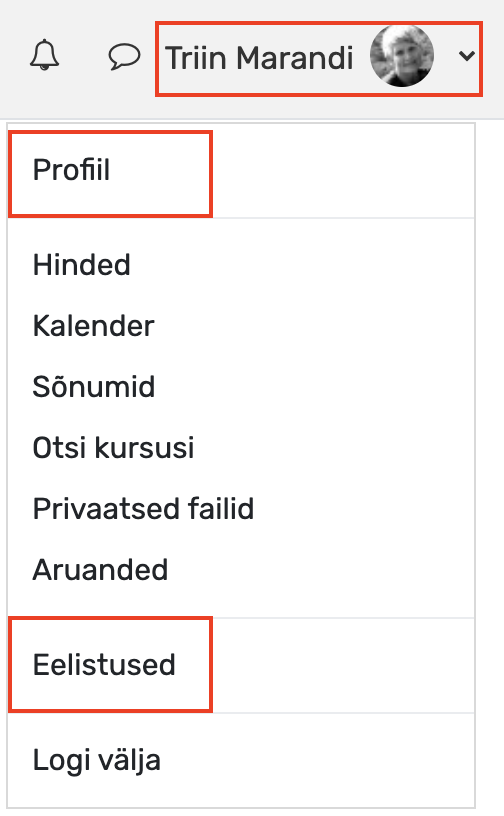 Teine võimalus on teha muudatus Moodle’i teavituste eelistuste lehel ning lasta saata foorumipostituste koopiad ja teavitused oma isiklikule e-posti aadressile. Selleks klõpsa Moodle’is paremal ülemises nurgas kasutajaprofiili menüüs Eelistused, seejärel vali Teavituste eelistused, klõpsa lingil Teavitus e-kirjana ning sisesta avanevas seadete aknas oma isiklik e-posti aadress ja salvesta andmed.
Teine võimalus on teha muudatus Moodle’i teavituste eelistuste lehel ning lasta saata foorumipostituste koopiad ja teavitused oma isiklikule e-posti aadressile. Selleks klõpsa Moodle’is paremal ülemises nurgas kasutajaprofiili menüüs Eelistused, seejärel vali Teavituste eelistused, klõpsa lingil Teavitus e-kirjana ning sisesta avanevas seadete aknas oma isiklik e-posti aadress ja salvesta andmed.
Oma kasutajaprofiili on soovitatav lisada enda pilt.
Oma andmete muutmiseks:
- klõpsa ekraani paremas ülanurgas enda nimel ja vali sealt Profiil
- klõpsa kasutaja detailide plokis lingil Muuda profiili
- sisesta enda kohta tutvustus lahtrisse Kirjeldus
- lisa enda foto
- lisa soovi korral veel andmeid
- klõpsa nupul Värskenda kasutaja andmeid
Teavituste eelistuste muutmiseks:
- klõpsa ekraani paremas ülanurgas enda nimel ja vali sealt Eelistused
- klõpsa kasutajakonto plokis lingil Teavituste eelistused
Saad valida, milliseid teateid sulle e-kirjana edastatakse. Need valikud pole seotud ühegi konkreetse kursusega, vaid kehtivad üle kogu Moodle’i keskkonna.
Foorumid
Kontrolli, et sinu e-posti aadress Moodle’is oleks õige, et saada e-kirjaga Moodle’ist foorumipostitusi, sõnumeid ning meeldetuletusi.
E-kursusel toimub tavaliselt foorumite kaudu – suhtlemiseks, murede ja küsimuste ning kodutööde jaoks on kursusel erinevad foorumid. Õppejõud otsustab, milleks ja milliseid foorumeid ta oma e-kursusel kasutab. Õppejõud määrab ka selle, kas postitusi näevad kõik õppijad või ainult rühmaliikmed või need, kes on ise enda postituse sinna foorumisse juba teinud, mitu või kui pikka postitust saab õppija foorumisse saata.
Foorumisse Teated õppijatele (uudistefoorum) saadavad õppejõud olulisi sõnumeid. Selles foorumis saavad õppijad vaid õppejõu postitusele vastata.
Kui jääd kursusel hätta (ei saa aru, mida tuleb teha, ei oska, ei jõua vm), kirjuta foorumisse esimesel võimalusel, sest ainult nii saab sind aidata. Nii saavad ka teised õppijad sarnaste probleemide puhul abi.
Ise foorumisse kirjutamiseks klõpsa foorumi nimel – avaneb vastav foorum. Klõpsa nupul Lisa uus aruteluteema. Sisesta kirja teema ning sõnum suurde aknasse. Faili lisamiseks (Manus) kliki nupul Lisa, otsi soovitud fail või lohista see lihtsalt manuse aknasse. Kirja saatmiseks klõpsa nupul Postita foorumisse.
Õppejõud määrab, kas liitumine foorumiga on valikuline, sunnitud, automaatne või pole võimalik. Kui oled foorumiga liitunud, saadetaksegi sulle foorumipostituste koopiad e-kirjaga. Valikulise liitumise puhul saad ise foorumis määrata, kas liituda või mitte. Automaatse liitumise puhul liitud alati, kui oled foorumisse mõne kirja postitanud.
Kui soovid, et foorumisse saadetud postitused saadetaks sulle edasi tavalise e-kirjaga välisesse e-postkasti, pead esmalt ise selle foorumiga liituma. Foorumiga liitumiseks ava foorum ja klõpsa selle pealkirja või kirjelduse all nuppu Liitu selle foorumiga. Kui sa oled foorumiga liitunud, siis on võimalik koopiate saatmist e-kirjaga foorumipostituste lõimede kaupa tühistada või vastupidi – kui sa ei ole foorumiga liitunud, siis on võimalik lõimede kaupa postituste koopiaid e-postile tellida, klõpsates sisse Telli veerus oleva nupu.
Kui sa ei soovi ühestki foorumist ühtegi postituse koopiat oma e-postkasti saada, tuleks foorumipostituste teavitus e-kirjaga tühistada (Enda nimi – Eelistused – Sõnumivahetus). Kui soovid loobuda vaid konkreetse e-kursuse konkreetse foorumi postituste koopiatest ja õppejõud on vastava foorumi seadetes nii lubanud, pead tühistama konkreetse foorumiga liitumise (klõpsa foorumi nimel – vasakus servas seadistuste plokis link Tühista liitumine selle foorumiga).
Foorumipostitusi saad foorumis enda jaoks tärniga esile tõsta.
Sõnumid
Õppejõuga suhtlemiseks eelista alati e-kursuse foorumit, mitte sõnumeid.
Sõnumid on mõeldud privaatsete teadete vahetamiseks ja neid on võimalik saata nendele kaasõppijatele, kes osalevad Moodle’is sinuga samal kursusel. Sõnumite ploki saad avada sinisest ülamenüüst jutumullist.

Sõnumi saatmiseks klõpsa e-kursusel suvalises kohas inimese nimel või profiilipildil ning avaneval lehel lingil Saada sõnum.
Sulle saadetud sõnumite avamiseks kliki jutumullil või sõnumite arvul. Siis näed sulle saadetud sõnumit ja saad sellele ka kohe vastata.
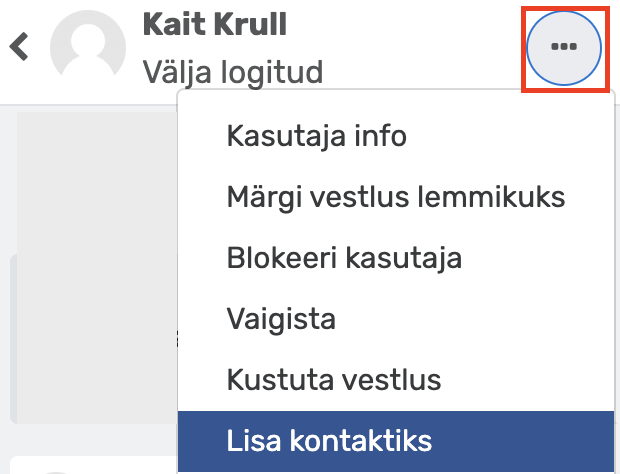 Kasutaja saab talle saadetud sõnumeid sorteerida ning ka otsida. Klõpsates nupule Otsi, saad nime järgi leida inimese, kellele soovid sõnumit saata. Sõnumi saatmiseks klõpsa inimese nimel ja seejärel kirjuta oma sõnum avanevasse tekstilahtrisse ja klõpsa Saada sõnum.
Kasutaja saab talle saadetud sõnumeid sorteerida ning ka otsida. Klõpsates nupule Otsi, saad nime järgi leida inimese, kellele soovid sõnumit saata. Sõnumi saatmiseks klõpsa inimese nimel ja seejärel kirjuta oma sõnum avanevasse tekstilahtrisse ja klõpsa Saada sõnum.
Nime järel olevate kolme punktiga nupul klõpsates saad lisada inimese oma kontaktide nimekirja, blokeerida või vaadata sõnumeid, mida oled temaga juba vahetanud.
Kord juba kontaktide nimekirja lisatud inimesele sõnumi saatmiseks ei tule teda enam uuesti otsida, vaid saad kohe sõnumi saata, klõpsates tema nimel.
Oma sõnumite üldseadete määramine toimub ekraani paremast ülanurgast Enda nimi – Eelistused – Sõnumieelistused. Sealt saad määrata, kuidas toimub sõnumite edastamine.
Meeldetuletused
Moodle saadab kursuse õppijatele meeldetuletusi õppejõu poolt ajaliselt seadistatud tegevuste (testid, ülesanded jm) tähtaegade (avanemine ja sulgumine) kohta – 24 tundi enne tähtaja saabumist. Iga kasutaja saab ise enda sõnumivahetuse lehel määrata (Enda nimi – Eelistused – Teavituste eelistused), kas ja millises vormis ta neid meeldetuletusi saada soovib. Need seaded kehtivad üle terve Moodle’i, mitte ainult konkreetsel kursusel.
Kalender
Moodle’i kalendris kuvatakse õpikeskkonna, kategooria, kursuste, rühmade ja kasutaja sündmusi ning samuti ülesannete, testide jm tegevuste tähtaegu. Erineval tasemel sissekanded on erinevate värvidega tähistatud ning kalendrisissekandeid on võimalik tasemete kaupa peita ja uuesti nähtavaks muuta. Kui kalender paikneb töölaual, siis kuvatakse seal kõikide kursuste sündmused ja tähtajad. Kui kalender paikneb teatud kursusel, siis kuvatakse seal vaid vastava kursuse sündmused ja tähtajad.
Sa saad ka ise kalendrisse enda jaoks sissekandeid teha.
Kalendri sissekanded imporditakse automaatselt ÕISi kalendrisse ning neid saab eksportida .ics formaadis ja importida ka teistesse kalendri rakendustesse (Google’i ning Outlooki kalender).
Testid
Testid võivad olla e-kursusel enesekontrolliks või ka teadmiste hindamiseks. Enesekontrolliteste saab reeglina sooritada mitu korda või piiramatult ja õpijuhises on kirjas, kas ja mil moel nende tulemusi arvestatakse. Hinnatavad testid avanevad tavaliselt konkreetsetel kuupäevadel ja kellaaegadel kindlaks ajaks. Sel juhul peate veenduma, et jõuate testi viimasel lehel kõik oma vastused salvestada ja esitada enne, kui testi sooritamiseks määratud aeg (nt 30 minutit) ja testi sulgumise aeg mööduvad.
Kodutööde esitamine
Kodutööde esitamiseks on e-kursusel mitmeid võimalusi, millest õppejõud valib ja seadistab kõige sobivamad. Enamasti saab kodutöid esitada ühe või mitme failina või veebitekstina. Failina esitades salvesta töö enne pdf-formaati ja kontrolli, et sel oleks kindlasti sinu nimi, aasta ja soovitavalt õppeaine nimetus. Veebiteksti puhul saad enda vastuse kirjutada otse Moodle’i tekstitoimetisse. Pikemate tekstide puhul on soovitatav töö esmalt enda arvutis valmis kirjutada ja siis e-kursusel veebiteksti tekstitoimetisse kopeerida. Siis on kindlam, et internetiühenduse katkemisel mahukas töö kaduma ei lähe.
Tekstitoimetistes on nupud audio ja video salvestamiseks. Salvestamiseks peab sul olema veebikaamera ja mikrofon ning kõrvaklapid/kõlarid. Salvestada saad kuni 2-minutilisi klippe.
Enamasti on kodutööde esitamisel kindlad tähtajad. Järgi täpselt õpijuhiseid ja ära jäta tööde esitamist viimasele hetkele! Võib olla seadistatud, et kodutöö esitamise vahend lukustub tähtaja möödudes automaatselt.
Pärast kursuse lõppu pole õppejõul kohustust õppijate esitatud töid säilitada. Vajadusel salvestage ise enda tööd ja saadud tagasiside.
Hinded
Kui kodutööde esitamine ja hindamine on õppejõul korraldatud e-kursusel, näed enda hindeid seadistuste plokis lingist Hinded. Sõltuvalt kursusest võivad hindetabelis olla punktid, sõnalised, tähelised või numbrilised hinded. Hindetabelis näed ka ülesannetele antud tagasisidet. Foorumisse postitatud kodutöid kommenteerib õppejõud tavaliselt samas foorumis. Hinded ilmuvad hindetabelisse automaatselt (nt osade testide puhul) või pärast seda, kui õppejõud on ise hinded sisestanud ja õppijatele avalikustanud. Iga õppija näeb e-kursusel vaid enda hindeid. Pärast ÕISis protokolli tegemist tühjendab õppejõud e-kursuse kõigist õppijatest ja nende andmetest, sh hinnetest. Õppejõul pole kohustust pärast e-kursuse lõppu õppijate infot (esitatud töid, punkte, hindeid) säilitada.
Edenemise skaala
Kursuse avalehe ühes servas võib olla edenemise skaala (kui õppejõud on selle seadistanud). Seal näed värvilist ülevaadet sellest, milliseid tegevusi oled sooritanud. Ideaalis võiks kursuse lõpuks olla selles plokis kõik roheline. Kui edenemise skaala plokki pole, võib kursuse avalehel õppematerjalide ja tegevuste (foorumid, testid, ülesanded jm) paremas servas olla märkeruut, mis mõnel juhul märgitakse linnukesega ära automaatselt (katkendlik piirjoon), kui see tegevus on vaadatud/esitatud/hinnatud või saate selle ise linnukesega ära märkida (pidev piirjoon). Ideaalis on kursuse lõpuks või ettenähtud kuupäevaks kõik märkeruudud linnukestega tähistatud.
Osalemiste märkimine
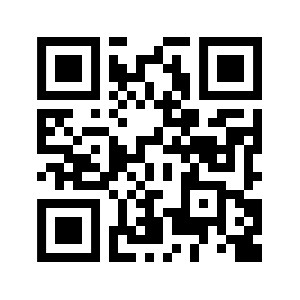 Loengutes, seminarides ja praktikumides osalemise üle võidakse pidada arvestust. Osalemisi võib sisse märkida õppejõud või palutakse seda teha õppijail endil.
Loengutes, seminarides ja praktikumides osalemise üle võidakse pidada arvestust. Osalemisi võib sisse märkida õppejõud või palutakse seda teha õppijail endil.
Selleks sisene esmalt loengu/seminari alguses enda telefonis Moodle’isse (logi sisse). Kui registreerumine toimub QR-koodiga, näitab õppejõud suurel ekraanil või paberil vastava loengu/seminari QR-koodi, mille sinu nutitelefon tuvastab ja vastavale lehele suunab. Märgi ennast sel lehel osalejaks. Tehniliste probleemide korral palu ennast KOHE õppejõul käsitsi osalejaks märkida.
Enda telefonis QR-koodi toimimise testimiseks kasuta kõrvalolevat QR-koodi, mis peaks viima sind Tartu Ülikooli avalehele. Kui sinu telefon ei suuda QR-koodi lugeda, peaksid paigaldama enda telefoni vastava äpi.
Jälgi, et sisened Moodle’isse nutitelefoni vaikimisi avaneva veebilehitseja kaudu, sest just sellesse suunab sind QR-kood.
Registreerumine võib toimuda ka ilma QR-koodita ja sel juhul pead sisenema Moodle’isse, minema õigele e-kursusele ja seal osalemiste lehele ning märkima ennast osalejaks.
Kellelt abi küsida?
- Kui oled kasutajatunnuse ja/või salasõna unustanud, siis pöördu arvutiabi kasutajatoe telefonil 737 5500 või e-posti aadressil arvutiabi@ut.ee. Parooli saab ka ise vahetada aadressil https://parool.ut.ee.
- E-kursusi puudutavate sisuliste küsimuste ja hindamisega seoses võta ühendust õppejõududega.
- Moodle’i kasutamisega seotud edasta eope@ut.ee.


